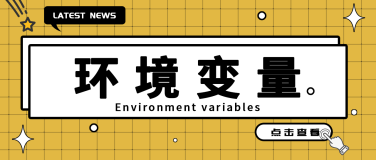FCKeditor 是一个十分强大的网页文本编辑器,它支持多种脚本编程语言(包括 PHP)和支持多国语言。
FCKeditor 截至 2008年4月6日,其最新版本是 2.6RC,RC 就是 Release Candidate,修订后的候选版本,很可能作为该版本的稳定版在未来发布。目前的最新的稳定版(Latest Stable)是 2.5.1。我们可以到他的官方网站上去下载 http://www.FCKeditor.net 合适的版本,开源、免费的。
本文介绍 PHP 中的配置方法,其他语言的配置方法和它是基本一样的。
〇、假设网站的目录为:
\website_root
\index.php
\FCKeditor
一、调用FCKeditor 的两种方法
1、通过创建实例来调用
在 index.php 文件中,调用它的代码,把下面的代码加在需要编辑器的地方:
<Form name=”frm1″>
<?php
//引用FCKeditor.php这个文件,基本的类和数据结构都在这里
include_once(”FCKeditor/fckeditor.php”);
//创建FCKeditor对象的实例。myFCKeditor即提交后,接收数据页面 $_POST[’myFCKeditor’]使用
$FCKeditor=new FCKeditor(’myFCKeditor’);
//FCKeditor所在的位置,这里它的位置就是’FCKeditor’ 文件夹
$FCKeditor->BasePath=’./FCKeditor/’;
//工具按钮设置
$FCkeditor->ToolbarSet=’Default’;
//设置它的宽度
$FCKeditor->Width=’100%’;
//设置它的高度
$FCKeditor->Height=’300px’;
//生成
$FCkeditor->Create();
?>
</Form>
2、通过 IFRAME 调用
<Form name=”frm1″>
<INPUT name=”myFCKeditor” id=”myFCKeditor” style=”DISPLAY: none” type=hidden>
<INPUT id=”myFCKeditor___Config” style=”DISPLAY: none” type=hidden>
<IFRAME id=”myFCKeditor___Frame” src=”FCKeditor/editor/fckeditor.html?InstanceName=myFCKeditor&Toolbar=Default” mce_src=”FCKeditor/editor/fckeditor.html?InstanceName=myFCKeditor&Toolbar=Default” frameBorder=0 width=100% scrolling=no height=300>
</IFRAME>
</Form>
注意:name=”myFCKeditor” 和 IFRAME 中 InstanceName=myFCKeditor 的“myFCKeditor”必须相同。
其实,用 IFRAME 调用和用第一种方法本质是完全一样的!不信的话,请在用浏览器打开网站上的 index.php 文件,然后查看“源代码”,就是本 IFRAME 调用的代码。所以推荐通过创建实例来调用。
3、当用 Javascript 来获得内容的时候是不是发现得不到内容,如:
<script>
<input type=button onclick=”alert(document.all.frm1.myFCKeditor.value);” value=”GetHtml”>
</script>
你会发现弹谈出的窗口没内容。
我们可以通过下面的代码来获得它的内容:
<script>
function getContentValue()
{
var oEditor = FCKeditorAPI.GetInstance(’myFCKeditor’);
var acontent = oEditor.GetXHTML();
return acontent;
}
</script>
<input type=button onclick=”alert(getContentValue());”>
二、配置一些文件
1、fckconfig.js的配置
(1)工具按钮设置
查找 FCKConfig.ToolbarSets[”Default”],这里有很多按钮,下面我们将对他们详细介绍
EditSource 显示HTML源代码
StrikeThrough 删除线
Save 保存
NewPage 新建空白页面
Superscript 上标
Subscript 下标
Preview 预览
JustifyLeft 左对齐
Cut 剪切
Copy 复制
Paste 粘贴
JustifyCenter 居中对齐
JustifyRight 右对齐
JustifyFull 两端对齐
PasteText 纯文本粘贴
InsertOrderedList 自动编号
PasteWord 来自Word的粘贴
InsertUnorderedList 项目符号
Print 打印
Outdent 减少缩进
SpellCheck 拼写检查
Indent 增加缩进
Find 查找
ShowTableBorders 显示表格线
Replace 替换
ShowDetails 显示明细
Undo 撤销
Form 添加Form动作
Redo 还原
Checkbox 复选框
SelectAll 全选
Radio 单选按钮
RemoveFormat 去除格式
Input 单行文本框
Link 插入/编辑 链接
Textarea 滚动文本框
RemoveLink 去除连接
Select 下拉菜单
Anchor 锚点
Button 按钮
Image 插入/编辑 图片
ImageButton 图片按钮
Table 插入/编辑 表格
Hidden 隐藏
Rule 插入水平线
Zoom 显示比例
SpecialChar 插入特殊字符
FontStyleAdv 系统字体
UniversalKey 软键盘
FontStyle 字体样式
Smiley 插入表情符号
FontFormat 字体格式
About 关于
Font 字体
Bold 粗体
FontSize 字体大小
Italic 斜体
TextColor 文字颜色
Underline 下划线
BGColor 背景色
这个默认的是包含了所有的工具按钮,但是有时有的按钮并不需要。那么我们可以将不需要的按钮给删了。下面是一个定制的配置,给大家一个参考。
FCKconfig.ToolbarSets[”Default”] = [
[’EditSource’,'Save’,'NewPage’,'Preview’,'-’,'Cut’,'Copy’,'Paste’,'PasteText’,'-’,'Find’,'Replace’,'-’,'Undo’,'Redo’,'-’,'SelectAll’,'-’,'Link’,'RemoveLink’,'-’,'Image’,'Table’,'Rule’,'SpecialChar’,'Smiley’] ,
[’Bold’,'Italic’,'Underline’,'-’,'JustifyLeft’,'JustifyCenter’,'JustifyRight’,'-’,'InsertOrderedList’,'InsertUnorderedList’,'-’,'Form’,'Checkbox’,'Radio’,'Input’,'Textarea’,'Select’,'Button’,'-’,'FontStyleAdv’,'TextColor’]
];
再例如:
FCKConfig.ToolbarSets[”Basic”] = [
[’Bold’,'Italic’,'-’,'OrderedList’,'UnorderedList’,'-’,'Link’,'Unlink’,'-’,'About’]
];
这样的话,你在前台调用的时候就要用 $FCKeditor->ToolbarSet=’Basic’,不能再是”Default”了。
(2)语言的配置
查找FCKConfig.DefaultLanguage将它设置为’zh-cn’.
(3)脚本语言的设置
查找var _FileBrowserLanguage和var _QuickUploadLanguage将他们设置为’php’, 默认是’asp’,如果这里不设置的话,图片将不能上传,这点很重要。当时我在用FCKeditor由于没配置这个,不能上传图片,而我同寝室的用asp能上传图片,让我烦恼了好多天,最后终于找到是这个原因。
2、图片上传的配置
打开文件FCKeditor/editor/filemanager/browser/default/connectors/php/config.php:
查找$Config[’Enabled’],将它设置为’true’;查找$Config[’UserFilesPath’],将它设置图片的目录,这个目录是相对于主目录的。
例如:我写了一个blog,就可以设置为/blog/upload/
打开文件FCKeditor/editor/filemanager/upload/php/config.php:
查找$Config[’Enabled’],将它设置为’true’;查找$Config[’UseFileType’],将它设置上传文件的目录,最好与上面的图片目录相同。
好了,现在所有的配置都已经完成了,现在你要做的只是删除一些不必要的文件了。只要包含’_'的目录名和文件名都可以删除,这都是一些说明文件。因为我们用在 PHP 环境中,其他语言相关的一些文件也都可以删除。
本文转自网眼51CTO博客,原文链接:http://blog.51cto.com/itwatch/286487,如需转载请自行联系原作者